|
Possiamo cominciare
1. Apri
un'immagine trasparente di pixels 945 x 645
2. Tavolozza dei colori - imposta il colore di primo
piano con #c8802c e come sfondo il colore #680b0a
3. Prepara un gradiente di primo piano - stile
lineare - così configurato:
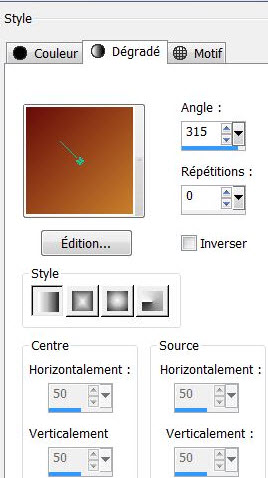
4. Attiva lo
strumento
 e riempi il livello con il gradiente
e riempi il livello con il gradiente
5. Su questo
stesso livello:
6. Con il
pennello rotondo, così configurato: Limite = Ombra

(attenzione: nelle
vecchi versioni di PSP questo Limite non esiste più
Per le nuove
versioni di PSP, questi parametri sono quelli che si
avvicinano di più:

7. Traccia
delle linee da sinistra a destra. Agisci dolcemente per
creare un effetto naturale
In seguito,
cambia il parametro Limite in Mezzi toni

E, per le nuove
versioni di PSP:

- Traccia
qualche altro tratto
- Cambia
ancora il valore Limite del pennello in Alte luci
- Per le nuove
versioni di PSP, cambi ala modalità di miscelatura in
Differenza
- Traccia
qualche altro tratto per avere un risultato più o meno
simile a questo:

8.
Livelli>Duplica
-
Immagine>Rifletti
-
Immagine>Capovolgi
9.
Regola>Messa a fuoco>Metti a fuoco
10. Tavolozza
dei livelli - cambia la modalità di miscelatura di
questo livello in Luce netta
11.
Livelli>Unisci>Unisci giù
12.
Regola>Sfocatura>Sfocatura radiale
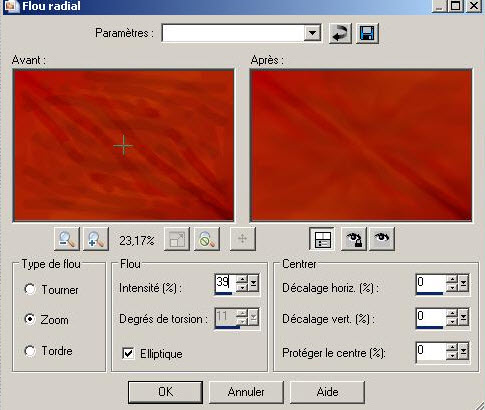
13. Effetti>Plugin>Simple>Pizza
slice mirror
- Ripeti
questo effetto con gli stessi parametri
14.
Livelli>Duplica
15. Effetti>Plugin>L
& K's>Raisa a 246/167
16. Effetti>Plugin>Simple>Diamonds
-
Tavolozza dei livelli - cambia la modalità di
miscelatura di questo livello in Colore
17.
Effetti>Effetti bordo>Aumenta di più
18.
Livelli>Unisci>Unisci giù
19. Effetti>Plugin><
I.C.NET Software >Filter Unlimited 2.0>Special Effect 1>Venitian
Blinds vertical
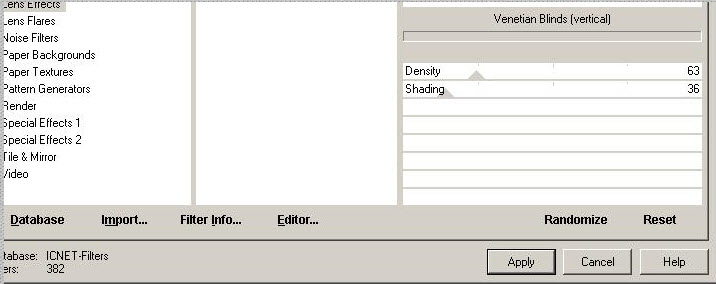
20.
Effetti>Effetti immagine>Motivo unico

21.
Livelli>Duplica
22. Effetti>Plugin>Medhi>Sorting
Tiles
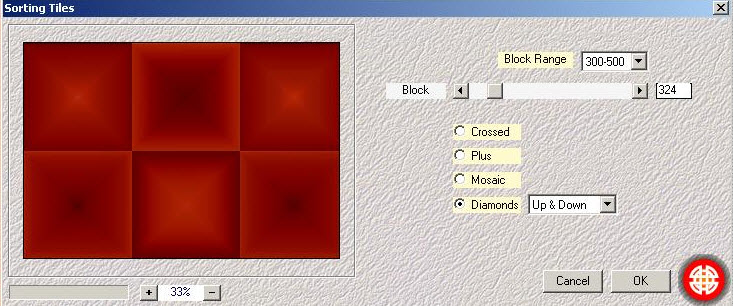
23.
Selezioni>Carica/salva selezione>Carica selezione da
disco - Cerca e carica la selezione "renee-energie2"
24.
Selezioni>Innalza selezione a livello
25.
SELEZIONI>DESELEZIONA TUTTO
26. Effetti>Plugin>Alien
Skin Eye Candy 5>Impact>Perspective Shadow - Preset
Drop Shadow Blury
27. Effetti>Plugin>Richard
Rosenman>Lens corrector - colori #c0c0c0 - nero e
bianco
- Clic su
Presets e scegli 35 mm
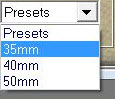
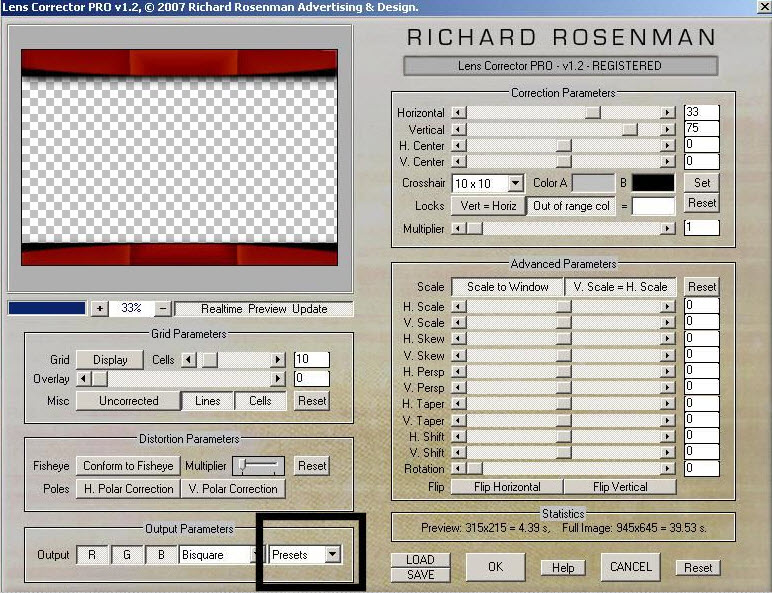
28. Attiva lo
strumento
 ,
così configurata: ,
così configurata:

e seleziona le
parti in nero
29. Effetti>Plugin>Alien
Skin Eye Candy 5>Impact>Perspective Shadow - Preset "renee-ernegie-extrude"
30.
Selezioni>Innalza selezione a livello
31.
SELEZIONI>DESELEZIONA TUTTO
- Così si
presenta la tavolozza dei livelli:

32. Tavolozza
dei livelli : posizionati in alto (selezione innalzata
1)
33.
Effetti>Effetti geometrici>Cerchio - trasparente
- Tavolozza
dei livelli - cambia la modalità di miscelatura di
questo livello in Luce diffusa
34. Apri il
tube "renee-energie-image1"
-
Modifica>Copia - torna al tuo lavoro ed incolla come
nuovo livello
- Posiziona a sinistra
35. Effetti>Plugin>FM
Tile Tools>Blend Emboss per default
36.
Regola>Messa a fuoco>Metti a fuoco
37.
Livelli>Duplica
-
Immagine>Rifletti
38. Apri il
tube "anna.br-1230-mascara"
-
Modifica>Copia - torna al tuo lavoro ed incolla come
nuovo livello
- Posiziona correttamente
39.
Livelli>Disponi>Sposta giù 2 volte
40. Tavolozza
dei livelli - cambia la modalità di miscelatura di
questo livello in Luce diffusa
- Resta
posizionato su questo livello
41. Apri il
tube ''castorke_tube_div_71_072012'' su (Kopie van
Samengevoegd)
Modifica>Copia
- torna al tuo lavoro ed incolla come nuovo livello
- Posiziona
come da esempio finale
- Tavolozza
dei livelli - posizionati in alto
42. Apri il
tube ''logane_coccinelle1_09mai2022''
-
Immagine>Ridimensiona a 65%
-
Immagine>Rifletti
-
Modifica>Copia - torna al tuo lavoro ed incolla come
nuovo livello
43. Attiva lo
strumento
 così configurato:
così configurato:

- posizionati
sul livello della ragazza e clona il fuoco, quindi
posizionati sulla coccinella e copia sul bastone, così:

44. Effetti>Plugin>Eye
Candy 6>Perspective Shadow>Setting Tour>Drop height 1
- Se invece,
utilizzi il filtro Eye Candy 5 imposta queste
configurazioni: Drop Shadow High ed in Basic, al
parametro Overall Blur inserisci 10,53
45. Apri il
tube "mou_bug"
-
Immagine>Ridimensiona a 45%
-
Modifica>Copia - torna al tuo lavoro ed incolla come
nuovo livello
- Applica lo
stesso effetto di Perspective Shadow/Drop Height o
quello di Eye Candy 5
46.
Livelli>Unisci>Unisci visibile
47. Effetti>Plugin>Effects
Nick Software Color Effex Pro 3>Pro Contraste
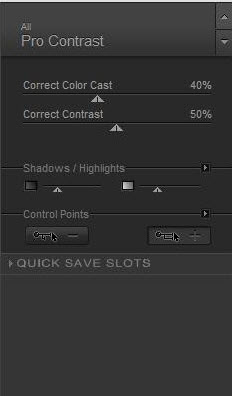
48.
Immagine>Aggiungi bordatura - 5 pixels in nero
49.
Immagine>Aggiungi bordatura - 55 pixels in bianco
50. Attiva lo
strumento Bacchetta magica e seleziona la bordatura di
55 pixels
51. Effetti>Plugin><
I.C.NET Software >Filter Unlimited 2.0>Andrew's Filter
collection 59- In And -Out Of Filters
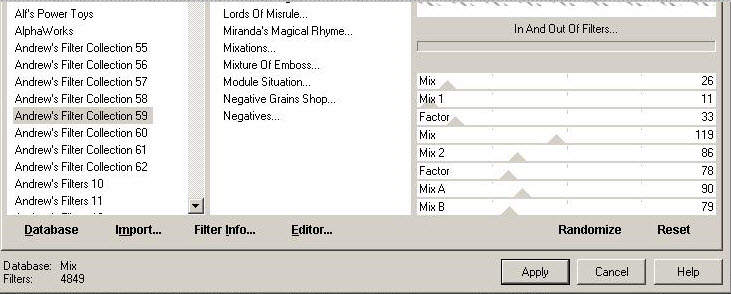
52.
Effetti>Effetti bordo>Aumenta
53.
Selezioni>Inverti
54. Ripeti
l'effetto Eye Candy 5>Perspective Shadow con gli stessi
parametri del punto 44 oppure Eye Candy 5
55. Incolla il
tube del testo e posiziona correttamente
Il
tutorial è terminato
Spero abbiate gradito eseguirlo
Grazie
Renée
Scritto il 14 settembre 2012
*
Ogni somiglianza con una lezione esistente è una pura
coincidenza
*
Non dimenticate di ringraziare i tubeurs e le
traduttrici che lavorano con e per noi.
Grazie
|